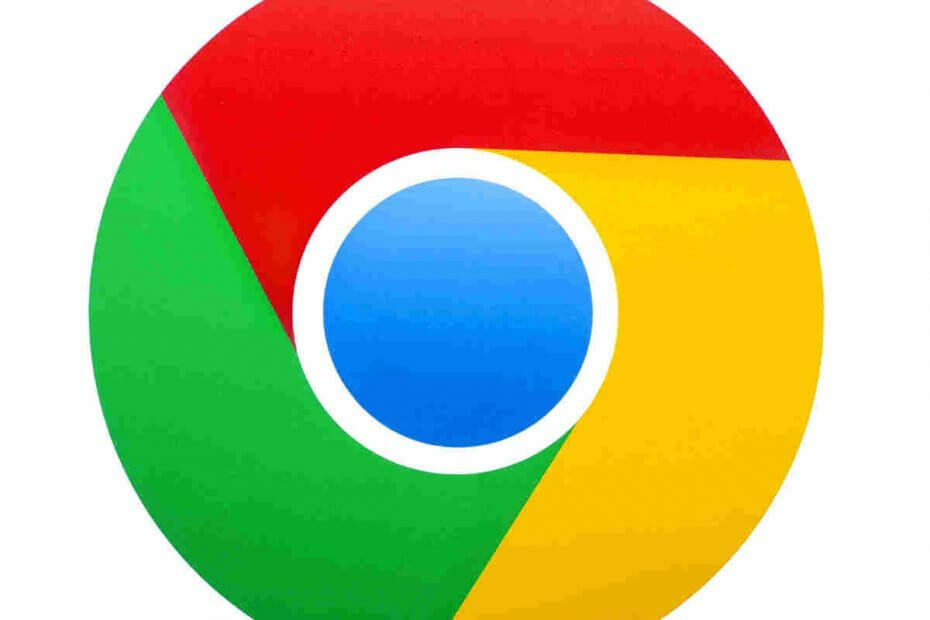- Jei „HubSpot Chrome“ plėtinys neveikia, įsitikinkite, kad jūsų naršyklėje leidžiami slapukai.
- Sugadinta talpykla kartais gali sukelti šią problemą, todėl galbūt norėsite ją išvalyti.
- Neretai šią problemą sukelia plėtiniai, todėl būtinai patikrinkite ir juos.

- Lengvas perkėlimas: naudokite „Opera“ asistentą, kad perkeltumėte išeinančius duomenis, pvz., žymes, slaptažodžius ir kt.
- Optimizuokite išteklių naudojimą: RAM atmintis naudojama efektyviau nei „Chrome“.
- Patobulintas privatumas: integruotas nemokamas ir neribotas VPN
- Jokių skelbimų: įmontuotas skelbimų blokatorius pagreitina puslapių įkėlimą ir apsaugo nuo duomenų gavybos
- Atsisiųsti opera
„HubSpot“ yra populiari paslauga ir, kaip ir daugelyje kitų paslaugų, joje yra naršyklės plėtinys, kurį galite naudoti norėdami greitai ją pasiekti.
Tačiau daugelis pranešė, kad „HubSpot Chrome“ plėtinys neveikia jų kompiuteryje, ir tai gali būti problema, nes nebeturėsite greitos prieigos prie paslaugos.
Laimei, yra keletas būdų, kuriais galite išspręsti šią problemą, o šiandieniniame vadove parodysime, kaip tai padaryti tinkamai.
Kodėl mano „HubSpot“ plėtinys neveikia naršyklėje „Chrome“?
Gali būti, kad yra problemų dėl talpyklos, todėl jos išvalymas yra geriausias būdas išspręsti problemą. Ši paslauga labai priklauso nuo slapukų, todėl turite įsitikinti, kad jie įjungti.

Taip pat yra pranešimų, kad tam tikri plėtiniai gali trukdyti, todėl gali prireikti tuos plėtinius surasti ir pašalinti.
Ką daryti, jei „HubSpot Chrome“ plėtinys neveikia?
1. Pridėti slapukų išimtį
- Atidarykite „Chrome“.
- Spustelėkite Meniu piktogramą viršutiniame dešiniajame kampe ir pasirinkite Nustatymai.

- Pasirinkite Saugumas ir privatumasir į Svetainės, kuriose visada gali būti naudojami slapukai pasirinkite skyrių Papildyti.

- Dabar įveskite svetainės pavadinimą, patikrinkite Įskaitant trečiųjų šalių slapukus šioje svetainėje, ir spustelėkite Papildyti.

- Būtinai pridėkite šias tris svetaines:
[*.]getsidekick.com
[*.]hsappstatic.net
[*.]hubspot.com
Daugelis vartotojų pranešė, kad šis metodas jiems tinka, todėl galbūt norėsite jį išbandyti.
2. Pabandykite naudoti kitą naršyklę
Jei susiduriate su šia problema naršyklėje „Chrome“, galbūt norėsite perjungti į kitą naršyklę, pvz., „Opera“.
Naršyklė yra pagrįsta „Chromium“, todėl visi jūsų plėtiniai turėtų veikti ir „Opera“. Kalbant apie skirtumus, „Opera“ turi integruotą skirtukų valdymo funkciją, leidžiančią sukurti skirtukų darbo sritis.
Taip pat yra integruota skelbimų blokavimo priemonė, VPN, socialinis tinklas ir „Messenger“ integracija, todėl jei jums reikia patikimos ir į produktyvumą orientuotos alternatyvos, „Opera“ gali jums puikiai tikti.
⇒ Gaukite „Opera“.
3. Išjungti kitus plėtinius
- „Chrome“ eikite į Daugiau piktogramą, dabar išskleiskite Daugiau įrankių ir pasirinkite Plėtiniai.

- Dabar spustelėkite jungiklį šalia plėtinio, kad jį išjungtumėte.

- Pakartokite tai visiems galimiems plėtiniams.
- Iš naujo paleiskite naršyklę ir patikrinkite, ar problema vis dar išlieka.
Daugelis pranešė, kad Vaiduoklis plėtinys sukėlė problemą, todėl, jei jį naudojate, būtinai pakoreguokite jo nustatymus arba išjunkite.
- „Chrome“ plėtiniai padidina procesoriaus naudojimą ir sulėtina naršymą
- PASTATYMAS: nepavyko perkelti plėtinio katalogo į profilį
- Kaip atjungti „YouTube“ vaizdo įrašą „Firefox“.
4. Pašalinkite probleminį „Chrome“ profilį
- Spustelėkite savo profilio piktogramą viršutiniame dešiniajame kampe ir pasirinkite pavara piktogramą.

- Dabar pasirinkite tris taškus šalia savo profilio ir pasirinkite Ištrinti.

- Spustelėkite Ištrinti dar kartą patvirtinti.

- Atlikite tai visiems galimiems profiliams.
- Spustelėkite Papildyti ir vadovaukitės ekrane pateikiamomis instrukcijomis.

5. Pašalinkite plėtinį ir išvalykite talpyklą
- Spustelėkite meniu piktogramą ir eikite į Įrankiai. Dabar pasirinkite Plėtiniai.

- Raskite „HubSpot“. plėtinį ir spustelėkite Pašalinti.

- Spustelėkite Pašalinti dar kartą patvirtinti.
- Dabar paspauskite Ctrl + Shift + Del.
- Nustatyti Laiko intervalas į Visą laiką ir tada spustelėkite Išvalyti duomenis.

- Išvalę talpyklą, dar kartą įdiekite plėtinį ir patikrinkite, ar tai išsprendžia problemą.
Daugelis pranešė, kad šis sprendimas veikė pašalinus probleminį profilį, todėl būtinai išbandykite ir tai.
Kaip veikia „HubSpot Chrome“ plėtinys?
„HubSpot“ plėtinys leidžia lengvai sekti ir registruoti el. laiškus, išsiųstus iš „Gmail“. Be to, tai leidžia „HubSpot“ įrankiams dirbti jūsų gautuosiuose.
Galiausiai, gautuosiuose yra HotSpot kontaktų duomenų bazė, leidžianti lengvai rasti norimą kontaktą ir pradėti su jais bendrauti.
Tai tik keletas sprendimų, kurie gali padėti, jei „HubSpot Chrome“ plėtinys neveikia tinkamai. Daugeliu atvejų problemą sukelia talpykla arba slapukai.
Jei ieškote daugiau „Chrome“ plėtinių, galbūt norėsite juos apsvarstyti „Chrome“ plėtiniai greitesniam naršymui.
Kokį metodą taikėte šiai problemai išspręsti? Pasidalykite ja su mumis toliau pateiktame komentarų skyriuje.
 Vis dar kyla problemų?Pataisykite jas naudodami šį įrankį:
Vis dar kyla problemų?Pataisykite jas naudodami šį įrankį:
- Atsisiųskite šį kompiuterio taisymo įrankį „TrustPilot.com“ įvertino puikiai (atsiuntimas prasideda šiame puslapyje).
- Spustelėkite Pradėti nuskaitymą Norėdami rasti „Windows“ problemas, kurios gali sukelti kompiuterio problemų.
- Spustelėkite Remontuoti visus išspręsti problemas, susijusias su patentuotomis technologijomis (Išskirtinė nuolaida mūsų skaitytojams).
„Restoro“ atsisiuntė 0 skaitytojų šį mėnesį.